Come posso usare la riga di comando per creare e gestire utenti su macOS?
La riga di comando è un potente strumento che consente di interagire con il tuo sistema macOS a un livello più profondo. Fornisce un'interfaccia basata su testo in cui puoi eseguire comandi per svolgere varie attività, tra cui la creazione e la gestione degli account utente. In questo articolo, esploreremo come puoi usare la riga di comando per gestire in modo efficiente gli utenti sul tuo sistema macOS.
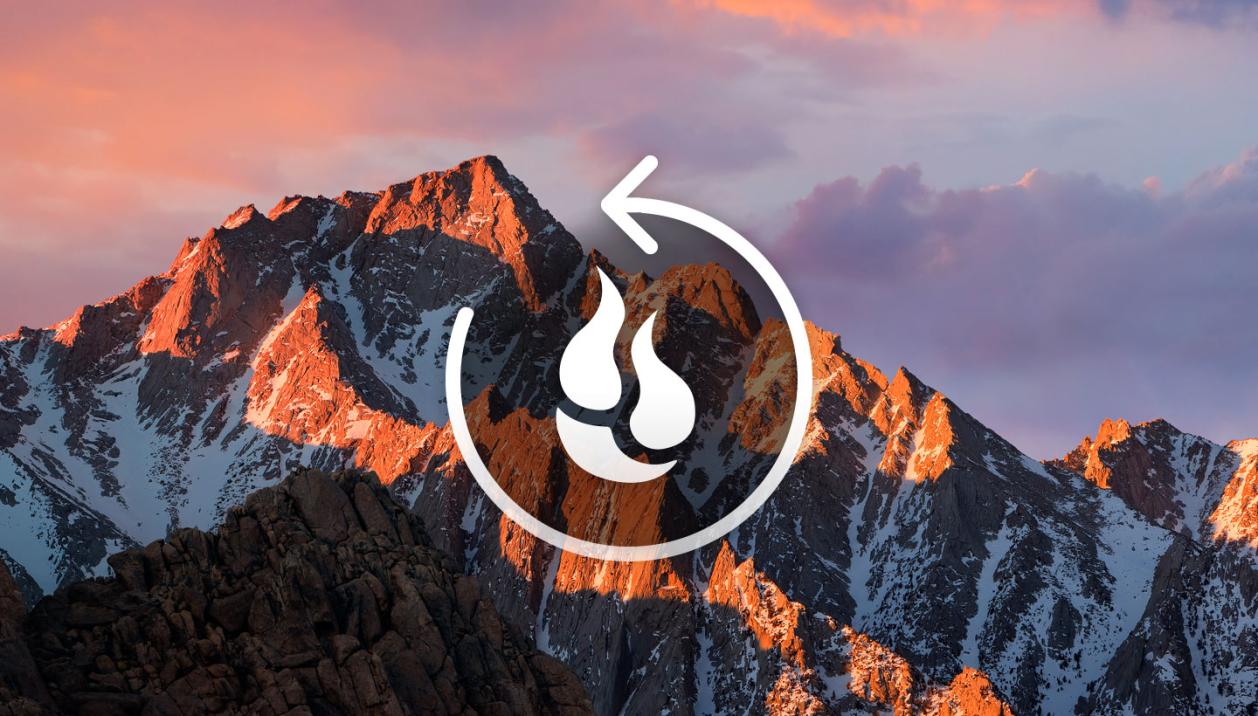
Vantaggi Dell'uso Della Riga Di Comando Per Creare E Gestire Utenti
- Efficienza: La riga di comando offre un modo più rapido ed efficiente per creare e gestire utenti rispetto all'interfaccia utente grafica (GUI).
- Automazione: Puoi usare la riga di comando per automatizzare le attività di gestione degli utenti, come la creazione di più account utente con impostazioni simili.
- Coerenza: La riga di comando fornisce un modo coerente per gestire gli utenti su diversi sistemi macOS, indipendentemente dalla GUI.
- Controllo avanzato: La riga di comando consente di accedere a opzioni di gestione utente avanzate che potrebbero non essere disponibili nella GUI.
Prerequisiti
- Conoscenza di base della riga di comando: Dovresti avere una conoscenza di base su come navigare nella riga di comando ed eseguire comandi.
- Privilegi amministrativi: Devi avere privilegi amministrativi sul sistema macOS per creare e gestire utenti.
Creazione Di Un Nuovo Utente
- Apri l'applicazione Terminale: Avvia l'applicazione Terminale dalla cartella Applicazioni o usando la ricerca Spotlight.
- Usa il comando "dscl" : Digita il seguente comando per creare un nuovo utente:
Sostituiscidscl . create /Users/<username><username>con il nome utente desiderato. - Specifica i dettagli dell'utente: Segui le istruzioni per fornire ulteriori dettagli sull'utente, come password, nome completo e tipo di account.
- Verifica la creazione dell'utente: Per verificare che l'utente sia stato creato correttamente, usa il seguente comando:
dscl . read /Users/<username>
Gestione Degli Account Utente
- Modifica delle password utente: Per modificare la password di un utente, usa il seguente comando:
Ti verrà chiesto di inserire la password corrente e quella nuova.passwd <username> - Concessione di privilegi amministrativi: Per concedere privilegi amministrativi a un utente, usa il seguente comando:
Ciò aggiungerà l'utente al gruppo "admin", concedendogli privilegi amministrativi.dscl . create /Groups/admin <username> - Eliminazione degli account utente: Per eliminare un account utente, usa il seguente comando:
Ti verrà chiesto di confermare l'eliminazione.dscl . delete /Users/<username>
Suggerimenti E Trucchi Aggiuntivi
- Uso del comando "sudo" : Usa il comando "sudo" per elevare i tuoi privilegi ed eseguire comandi che richiedono autorizzazioni amministrative.
- Creazione di un nuovo utente con una directory home personalizzata: Puoi specificare una directory home personalizzata per un nuovo utente usando l'opzione "-home" con il comando "dscl" .
- Modifica della shell dell'utente: Per modificare la shell dell'utente (interprete della riga di comando predefinito), usa il comando "chsh" .
In questo articolo, abbiamo esplorato come usare la riga di comando per creare e gestire utenti su macOS. Sfruttando la potenza della riga di comando, puoi eseguire in modo efficiente attività di gestione degli utenti, automatizzare i processi e accedere a opzioni avanzate. Ricorda di usare la riga di comando in modo responsabile e con cautela, poiché può avere un impatto significativo sul tuo sistema. Ti invitiamo a esplorare ulteriormente la riga di comando e a scoprire le sue numerose altre funzionalità.
YesNo

Lascia una risposta